Digikam/Export via DNLA/ca: Difference between revisions
Created page with "== Exportar fotos des de digiKam a través de DLNA == Transcrit des de l'article d'en Dmitri Popov, el 4 de març de 2013" |
Importing a new version from external source |
||
| (8 intermediate revisions by 2 users not shown) | |||
| Line 1: | Line 1: | ||
<languages /> | <languages /> | ||
== Exportar | == Exportar fotografies des de digiKam a través de DLNA == | ||
Transcrit des | Transcrit des d'un article al blog d'en [[User:Dmitri Popov|Dmitri Popov]], el 4 de març de 2013 | ||
Necessiteu enviar ràpidament les fotografies del '''digiKam''' a un dispositiu sobre la mateixa xarxa? Sempre que el dispositiu sigui compatible amb [http://en.wikipedia.org/wiki/Digital_Living_Network_Alliance DLNA], podreu fer-ho utilitzant el connector de Kipi «DLNAExport». Escolliu <menuchoice>Exporta -> Exporta mitjançant DLNA</menuchoice> per obrir l'assistent '''Exporta a DLNA'''. Des de la llista desplegable <menuchoice>Escull la implementació</menuchoice>, seleccioneu <menuchoice>HUPnP API</menuchoice> o <menuchoice>miniDLNA</menuchoice>. Ambdues opcions tenen els seus avantatges i inconvenients. miniDLNA suporta miniatures i funciona amb tots els dispositius compatibles amb DLNA. Però no pot entendre la jerarquia de les carpetes o els àlbums virtuals. També, miniDLNA es basa en l'antic ''protocol UPnP 1.0.0''. HUPnP, al seu torn, utilitza l'últim protocol UPnP i suporta la jerarquia de les carpetes i els àlbums virtuals. Els inconvenients són la manca de suport per als dispositius de Sony i les miniatures. | |||
Si escolliu l'opció <menuchoice>miniDLNA</menuchoice>, haureu d'instal·lar el paquet miniDLNA en el vostre sistema. Per fer-ho a distribucions de Linux basades en Debian i Ubuntu, executeu l'ordre <code>apt-get install minidlna</code> com a root. Un cop miniDLNA hagi estat instal·lat, premeu el botó <menuchoice>Cerca</menuchoice> a la finestra «Exporta a DLNA» i especifiqueu el camí cap als binaris miniDLNA (normalment és <tt>/usr/bin</tt>). | |||
[[Image:Digikam-dlnaexport1.png|center|350px|thumb]] | [[Image:Digikam-dlnaexport1.png|center|350px|thumb]] | ||
Després premeu el botó <menuchoice>Següent</menuchoice> i seleccioneu la col·lecció que voleu exportar. Teniu tres opcions: podeu triar els àlbums desitjats a la secció <menuchoice>Els meus àlbums</menuchoice>, o seleccionar les etiquetes sota la pestanya <menuchoice>Les meves etiquetes</menuchoice> per exportar les fotografies que continguin les etiquetes especificades. Si ja heu desat les cerques al '''digiKam''', podreu seleccionar a la secció <menuchoice>Les meves cerques</menuchoice> les fotografies a exportar que coincideixin amb els criteris de cerca específics. Recordeu que les etiquetes i les cerques no es poden utilitzar amb miniDLNA, ja que no és compatible amb els àlbums virtuals. | |||
Premeu el botó <menuchoice>Següent</menuchoice> de nou i premeu el botó <menuchoice>Inicia</menuchoice> per iniciar el servidor DLNA. A continuació, podreu accedir a les fotografies compartides des de qualsevol dispositiu de la xarxa utilitzant un client DLNA dedicat, o un programari compatible amb DLNA. | |||
[[Category: | [[Category:Gràfics/ca]] | ||
[[Category: | [[Category:Fotografia/ca]] | ||
[[Category: | [[Category:Guies d'aprenentatge/ca]] | ||
Latest revision as of 13:34, 6 December 2013
Exportar fotografies des de digiKam a través de DLNA
Transcrit des d'un article al blog d'en Dmitri Popov, el 4 de març de 2013
Necessiteu enviar ràpidament les fotografies del digiKam a un dispositiu sobre la mateixa xarxa? Sempre que el dispositiu sigui compatible amb DLNA, podreu fer-ho utilitzant el connector de Kipi «DLNAExport». Escolliu per obrir l'assistent Exporta a DLNA. Des de la llista desplegable , seleccioneu o . Ambdues opcions tenen els seus avantatges i inconvenients. miniDLNA suporta miniatures i funciona amb tots els dispositius compatibles amb DLNA. Però no pot entendre la jerarquia de les carpetes o els àlbums virtuals. També, miniDLNA es basa en l'antic protocol UPnP 1.0.0. HUPnP, al seu torn, utilitza l'últim protocol UPnP i suporta la jerarquia de les carpetes i els àlbums virtuals. Els inconvenients són la manca de suport per als dispositius de Sony i les miniatures.
Si escolliu l'opció , haureu d'instal·lar el paquet miniDLNA en el vostre sistema. Per fer-ho a distribucions de Linux basades en Debian i Ubuntu, executeu l'ordre apt-get install minidlna com a root. Un cop miniDLNA hagi estat instal·lat, premeu el botó a la finestra «Exporta a DLNA» i especifiqueu el camí cap als binaris miniDLNA (normalment és /usr/bin).
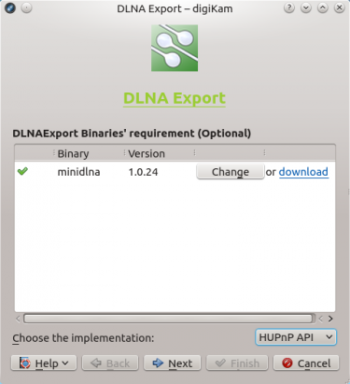
Després premeu el botó i seleccioneu la col·lecció que voleu exportar. Teniu tres opcions: podeu triar els àlbums desitjats a la secció , o seleccionar les etiquetes sota la pestanya per exportar les fotografies que continguin les etiquetes especificades. Si ja heu desat les cerques al digiKam, podreu seleccionar a la secció les fotografies a exportar que coincideixin amb els criteris de cerca específics. Recordeu que les etiquetes i les cerques no es poden utilitzar amb miniDLNA, ja que no és compatible amb els àlbums virtuals.
Premeu el botó de nou i premeu el botó per iniciar el servidor DLNA. A continuació, podreu accedir a les fotografies compartides des de qualsevol dispositiu de la xarxa utilitzant un client DLNA dedicat, o un programari compatible amb DLNA.
